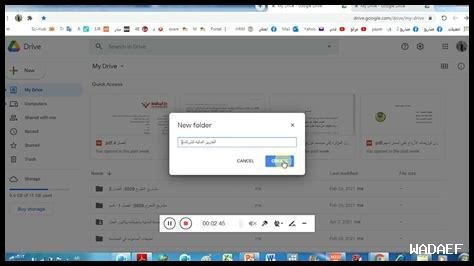كيف أشارك مستند بوساطة جوجل درايف مع مجموعة كبيرة؟
تعتبر خدمة جوجل درايف واحدة من الأدوات الأكثر شيوعًا لمشاركة المستندات والملفات عبر الإنترنت. بينما يمكن أن تكون مشاركة مستند مع مجموعة كبيرة من الأشخاص أمرًا معقدًا بعض الشيء، إلا أن جوجل درايف يجعل هذه العملية سهلة وسلسة. في هذا المقال، سنستعرض كيفية مشاركة مستند بوساطة جوجل درايف مع مجموعة كبيرة، مع تقديم نصائح وإرشادات لضمان نجاح العملية.
خطوات مشاركة مستند عبر جوجل درايف
1. إنشاء مستند جديد أو فتح مستند موجود
أول خطوة هي إنشاء مستند جديد أو فتح مستند موجود في جوجل درايف.
. يمكنك القيام بذلك من خلال:
- زيارة موقع جوجل درايف.
- تسجيل الدخول إلى حسابك.
- النقر على زر “جديد” لإنشاء مستند جديد أو اختيار مستند موجود من القائمة.
2. إعداد خيارات المشاركة
بمجرد فتح المستند، يمكنك البدء في إعداد خيارات المشاركة. للقيام بذلك، اتبع الخطوات التالية:
- انقر على زر “مشاركة” الموجود في الزاوية العليا اليمنى.
- ستظهر لك نافذة جديدة تحتوي على خيارات المشاركة.
3. إضافة الأشخاص إلى قائمة المشاركة
هنا يمكنك إضافة الأشخاص الذين ترغب في مشاركتهم المستند. يمكنك القيام بذلك عن طريق:
- إدخال عناوين البريد الإلكتروني للأشخاص في حقل “أدخل أسماء أو عناوين بريد إلكتروني”.
- تحديد مستوى الوصول (يمكنهم التحرير، التعليق، أو العرض فقط).
4. مشاركة الرابط
علاوة على ذلك، يمكنك مشاركة المستند عبر رابط. للقيام بذلك:
- انقر على “الحصول على رابط قابل للمشاركة”.
- قم بتغيير إعدادات الخصوصية حسب الحاجة (مثل “أي شخص لديه الرابط” يمكنه الوصول).
5. إرسال الدعوات
بعد إعداد خيارات المشاركة، يمكنك إرسال الدعوات. يمكنك القيام بذلك عن طريق:
- النقر على زر “إرسال” لإرسال الدعوات عبر البريد الإلكتروني.
- أو نسخ الرابط ومشاركته عبر وسائل التواصل الاجتماعي أو البريد الإلكتروني.
نصائح لمشاركة مستند مع مجموعة كبيرة
1. تأكد من إعدادات الخصوصية
من المهم التأكد من إعدادات الخصوصية قبل مشاركة المستند. حيثما كان ذلك ممكنًا، تأكد من أن الأشخاص الذين تشارك معهم المستند لديهم المستوى المناسب من الوصول.
2. استخدام التعليقات
يمكنك استخدام ميزة التعليقات في جوجل درايف لتسهيل التواصل مع المجموعة. على سبيل المثال، يمكنك إضافة تعليقات على أجزاء معينة من المستند للحصول على ملاحظات.
3. متابعة التغييرات
كذلك، يمكنك متابعة التغييرات التي يتم إجراؤها على المستند من خلال ميزة “التاريخ”. هذا سيمكنك من معرفة من قام بإجراء تغييرات ومتى.
في النهاية
تعتبر مشاركة مستند بوساطة جوجل درايف مع مجموعة كبيرة عملية سهلة وفعالة. من خلال اتباع الخطوات المذكورة أعلاه، يمكنك ضمان أن جميع الأعضاء في المجموعة يمكنهم الوصول إلى المستند والمساهمة فيه. كما يمكنك الاطلاع على المزيد من المعلومات حول جوجل درايف للحصول على تفاصيل إضافية.
إذا كنت تبحث عن المزيد من المعلومات حول كيفية استخدام أدوات جوجل، يمكنك زيارة وحدة الوظائف للحصول على نصائح وإرشادات مفيدة.